Cómo actualizar los controladores de gráficos para obtener el máximo rendimiento en juegos
Podsumowanie: Obtenga información sobre cuáles son los controladores de GPU y cómo actualizarlos para obtener un mejor rendimiento en los juegos. Siga esta guía para obtener actualizaciones de controladores de gráficos Dell, incluido cómo actualizar los controladores de video para mejorar el rendimiento del sistema. ...
Instrukcje
Tabla de contenido
- ¿Por qué actualizar el controlador de la tarjeta de video?
- Identificar la tarjeta de video en una computadora Dell
- Actualización del controlador de la tarjeta de video
¿Por qué actualizar el controlador de la tarjeta de video (GPU)?
La tarjeta de video o el controlador de GPU permiten que el sistema operativo y las aplicaciones de software utilicen el hardware de gráficos de la computadora. Para obtener un rendimiento óptimo de gráficos, se recomienda actualizar los controladores de la tarjeta de video (GPU).
En los sistemas operativos Windows, los controladores de tarjetas gráficas o de video se deben instalar desde el sitio web de Controladores y descargas de Dell o a través de Windows Update.
La actualización de los controladores de la tarjeta de video a menudo ayuda a resolver problemas relacionados con video o gráficos, como parpadeo, imagen difusa, imagen borrosa, bajo rendimiento de gráficos durante los juegos, video inestable, video entrecortado durante los juegos, etc.
Los ingenieros de Dell prueban y validan los controladores de la tarjeta de video disponibles en el sitio web Controladores y descargas de Dell . Estos controladores de tarjeta gráfica o de video se prueban para las versiones más estables disponibles a fin de garantizar que no causen problemas de video (gráficos) en la computadora Dell.
Para computadoras Alienware, consulte el artículo de la base de conocimientos de Dell Instalación de controladores en el sistema Alienware.
Identificar la tarjeta de video en una computadora Dell
Para identificar la tarjeta de video instalada en su computadora Dell:
- Presione la tecla Windows + R en el teclado.
- Escriba devmgmt.msc en el cuadro de diálogo Ejecutar y presione Intro.
- En el Administrador de dispositivos, haga clic en >o el signo + junto a Adaptadores de pantalla.
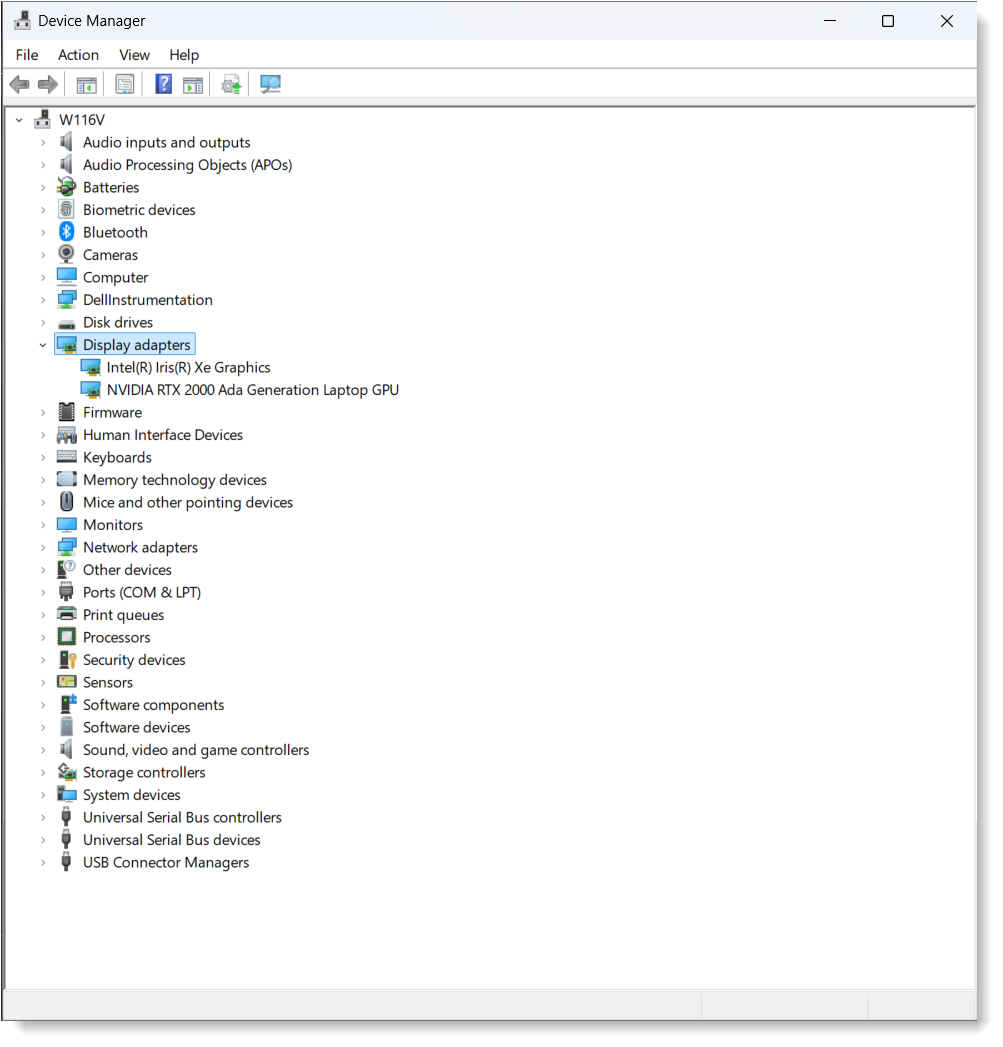
Cómo actualizar el controlador de mi tarjeta de video (GPU)
Los controladores de tarjeta de video o GPU tienen un número de versión. Puede determinar si el controlador está desactualizado comparando los números de versión. Los controladores de la tarjeta de video se deben actualizar descargando e instalando los controladores más recientes a través de:
- Windows Update: algunos controladores de dispositivo se actualizan con Windows Update. En Microsoft Windows 11 y Windows 10, Windows Update descarga e instala automáticamente por usted los controladores más recientes disponibles. En Windows Update, instale las actualizaciones recomendadas de controladores de hardware para garantizar un rendimiento óptimo.
- Controladores y descargas de Dell : el sitio web Controladores y descargas de Dell le permite descargar controladores de hardware, firmware y otras utilidades de Dell. Para obtener más información, consulte el artículo de la base de conocimientos de Dell: Preguntas frecuentes sobre controladores y descargas.
Dodatkowe informacje
Artículos recomendados
Estos son algunos artículos recomendados relacionados con este tema que podrían ser de su interés.